Exclua arquivos diretamente do pacote ou do File Explorer
- Para excluir documentos no Microsoft 365, abra o pacote, clique com o botão direito no documento e selecione Excluir arquivo.
- Você também pode excluir arquivos do OneDrive se eles estiverem sincronizados com o armazenamento em nuvem.
- Leia este guia para descobrir as etapas exatas!
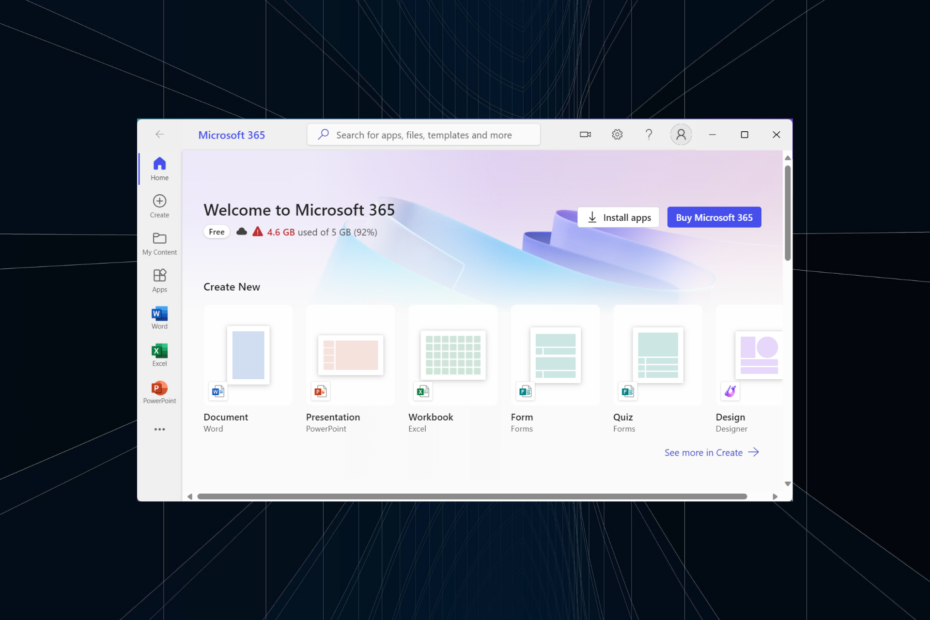
Freqüentemente, você precisa excluir documentos e arquivos no Microsoft 365, armazenados online e offline. E os usuários que são novos no conjunto de editores podem enfrentar problemas com ele!
Enquanto alguns encontraram o Excluir opção ausente, outros encontraram um erro no processo. Mas não deveria ser tão difícil, certo? Então, vamos direto ao assunto e orientar você sobre como excluir arquivos no Microsoft 365 e no OneDrive.
Como excluo arquivos do Microsoft 365 online?
1. Exclua arquivos no Microsoft Word, Excel e PowerPoint
As etapas listadas aqui são para o Microsoft Word, mas funcionam da mesma maneira no PowerPoint e no Excel. Para excluir arquivos desses dois, abra-os.
1.1 Armazenado localmente
- Imprensa janelas + S abrir Procurar, tipo Microsoft Word no campo de texto e clique no resultado da pesquisa relevante.
- Agora você verá uma lista de documentos com itens recentes. Clique com o botão direito naquele que deseja remover e selecione Excluir arquivo.
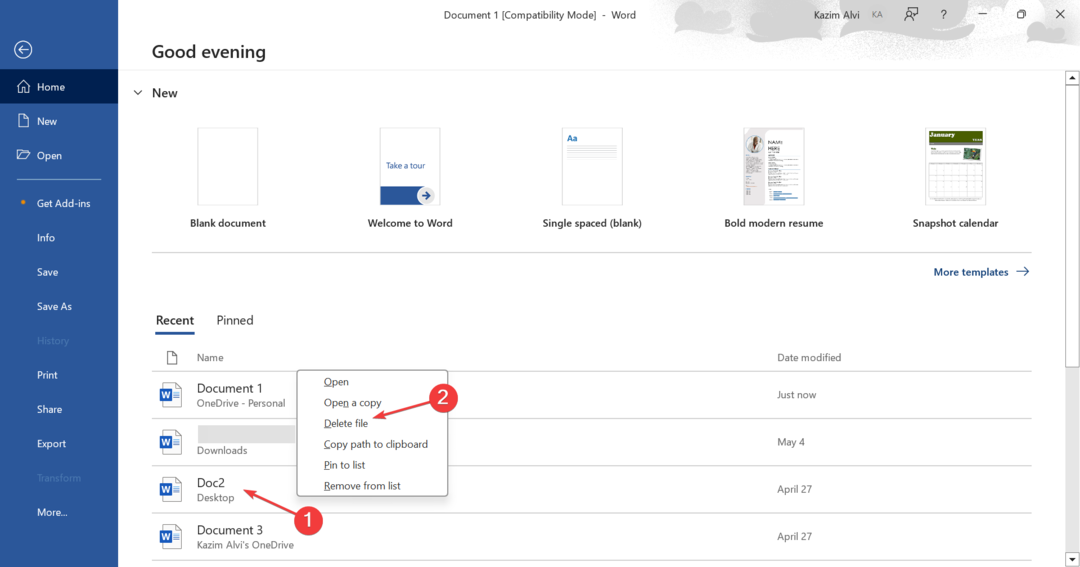
- Clique Excluir no prompt de confirmação que aparece.
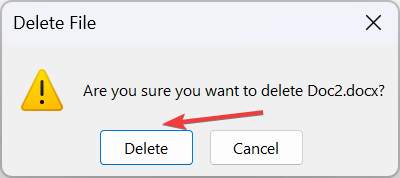
- Se o documento não aparecer na lista de arquivos, role para baixo e clique em Mais documentos.
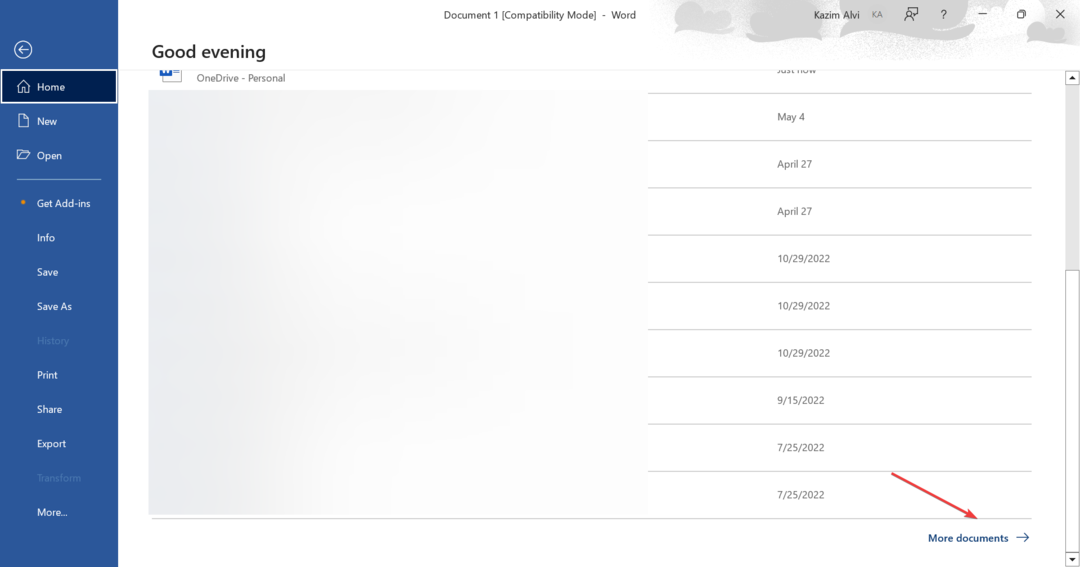
- Identifique o arquivo aqui e remova-o ou selecione Navegar no painel de navegação para localizá-lo e excluí-lo manualmente.
1.2 Armazenado no OneDrive
- Inicie o Microsoft Word, vá até o final e clique em Mais documentos.
- Agora, selecione OneDrive no painel esquerdo.
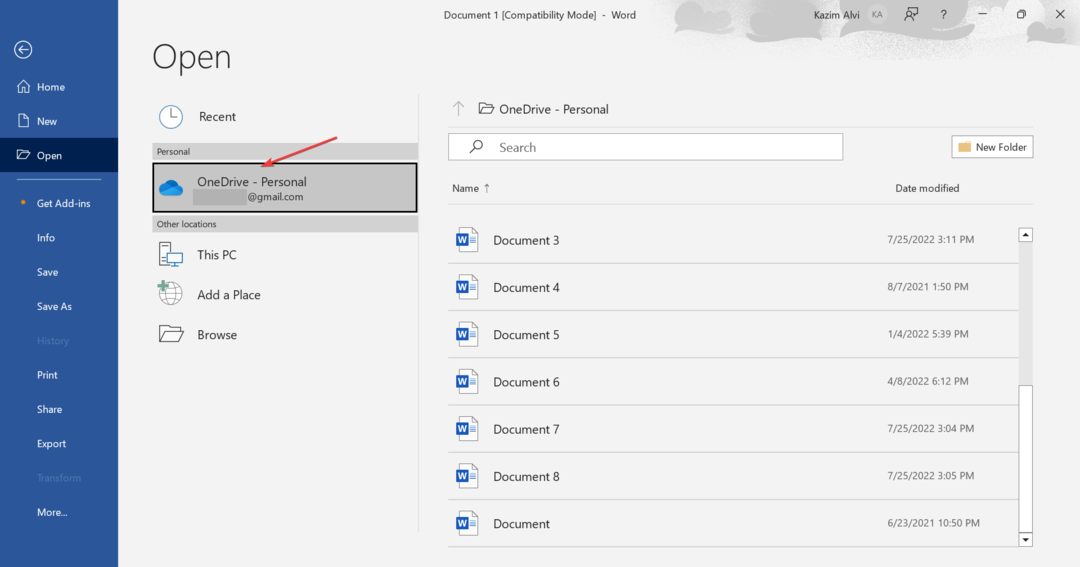
- Identifique o arquivo do documento que deseja remover, clique com o botão direito nele e selecione Excluir no menu de contexto.
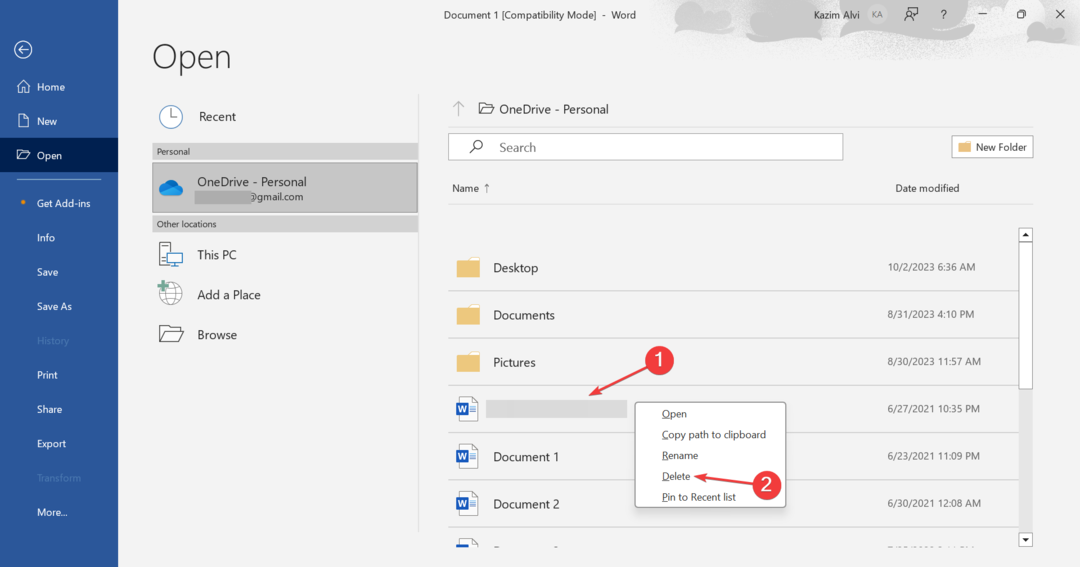
Dependendo de onde ele está armazenado, seja localmente ou no OneDrive, você pode excluir facilmente um documento do Word ou arquivo do Excel no Microsoft 365. Lembre-se de que pode ser necessário limpá-lo em ambos os locais se o OneDrive armazenar uma cópia do documento. Caso contrário, o o documento excluído continuará reaparecendo.
E, para uma interface de usuário mais limpa no Microsoft 365, muitos usuários preferem remover itens recomendados!
Como testamos, revisamos e avaliamos?
Trabalhamos nos últimos 6 meses na construção de um novo sistema de revisão sobre como produzimos conteúdo. Usando-o, refizemos posteriormente a maioria de nossos artigos para fornecer experiência prática real nos guias que criamos.
Para mais detalhes você pode ler como testamos, revisamos e avaliamos no WindowsReport.
2. Exclua arquivos diretamente do OneDrive
2.1 OneDrive web
- Vá para Site oficial do OneDrivee entre com as credenciais da sua conta da Microsoft.
- Agora, localize o arquivo que deseja remover, clique com o botão direito nele e selecione Excluir.
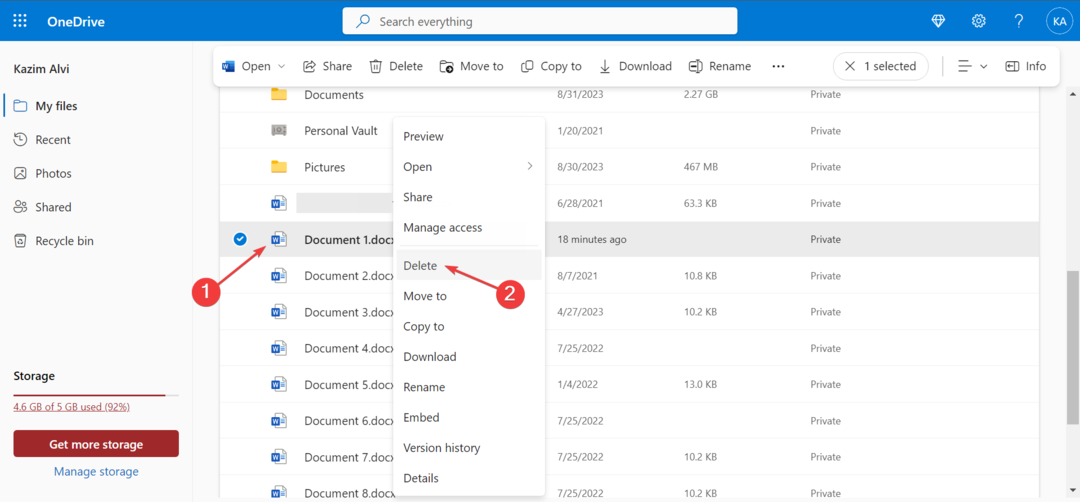
- Para remover vários arquivos do OneDrive de uma vez, marque as caixas de seleção antes deles e clique em Excluir na barra de menu.
2.2 No Explorador de Arquivos
- Imprensa janelas + E abrir Explorador de arquivose selecione OneDrive no painel de navegação. Geralmente está listado com seu nome e um ícone de nuvem.
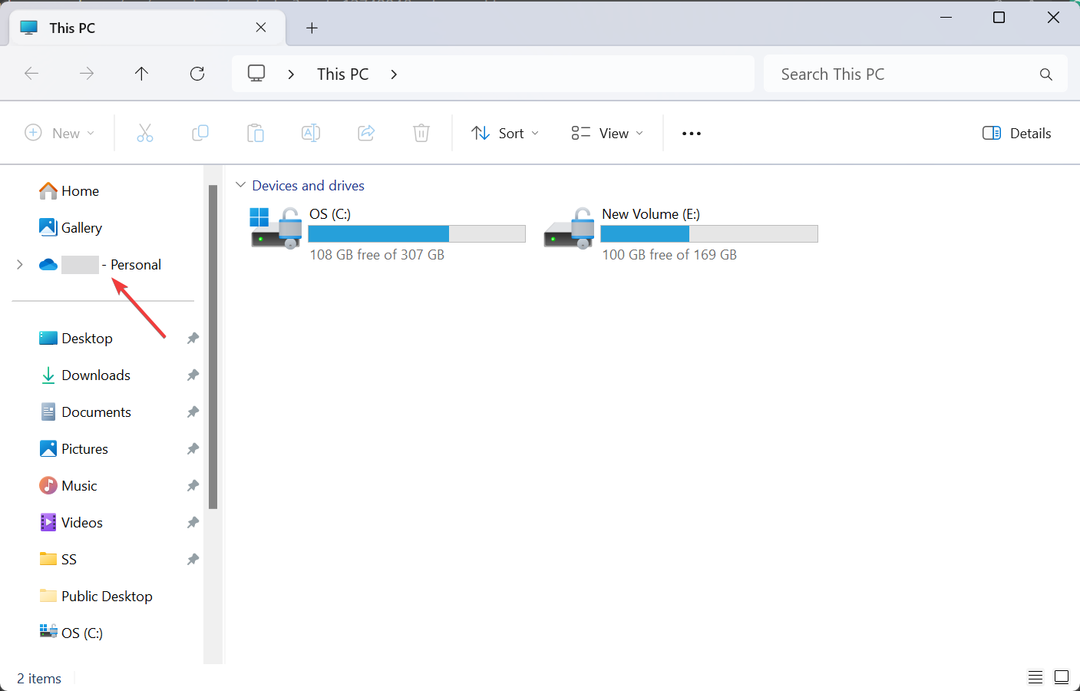
- Identifique o documento que deseja remover, clique com o botão direito nele e clique no botão Excluir ícone.
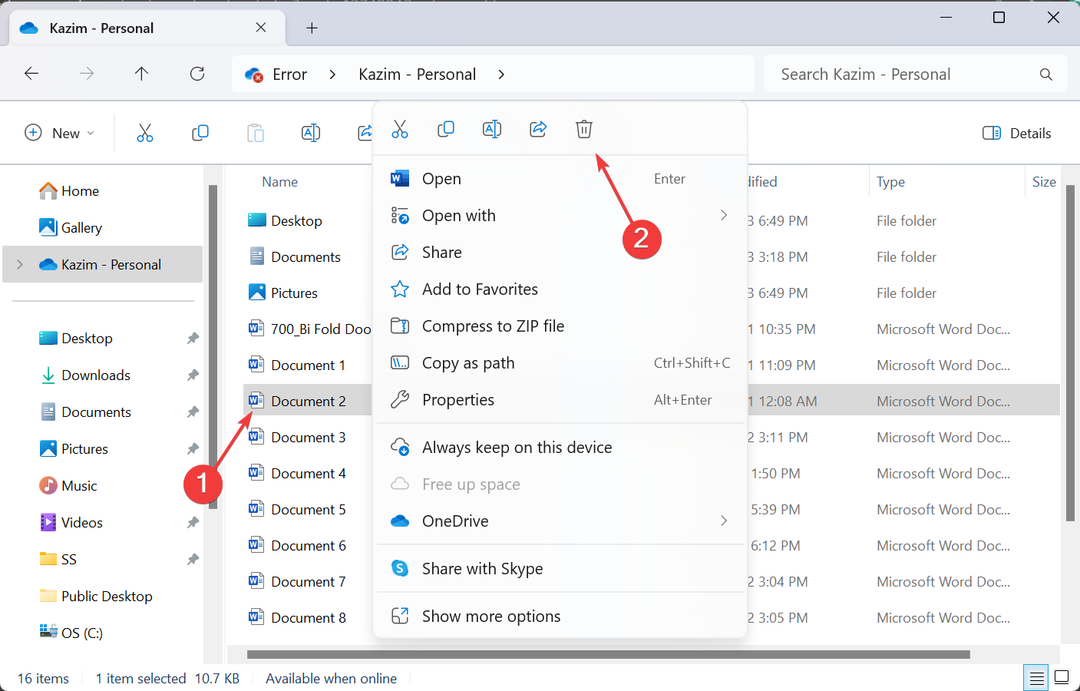
Seja através do site oficial ou do File Explorer, você pode excluir facilmente documentos no Microsoft 365 online. As mudanças são refletidas por toda parte!
Além disso, se você estiver usando a versão online do Microsoft Office e ela mostrar apenas a opção ocultar arquivos, exclua-a da seção OneDrive no Explorador de Arquivos. Ou se você não quiser os arquivos ou aplicativos associados, sempre há a opção de exclua a conta da Microsoft.
- Veja como você pode inserir uma caixa de seleção no Excel
- Este é o cronograma de desativação dos Serviços Corporativos de Conectividade
3. Exclua manualmente os arquivos do Microsoft 365
Além de excluir documentos e arquivos por meio de aplicativos do Microsoft 365, você pode removê-los diretamente por meio do File Explorer. Basta localizar o arquivo, selecioná-lo e clicar no botão Excluir chave. Para limpar vários documentos de uma vez, mantenha pressionado o Ctrl tecla, selecione quantos e, em seguida, pressione Excluir. Além disso, certifique-se de limpar a Lixeira.

Lembre-se, se o arquivo excluído tiver um ícone OneDrive (nuvem) abaixo do Status coluna, é Online somente, o que significa que o arquivo não ocupa espaço no seu PC. Você terá que excluir o backup também.
Por que não consigo excluir um arquivo no Microsoft 365?
Se você não conseguir excluir um arquivo no Microsoft 365, é provável que o arquivo esteja aberto. Encerre todas as instâncias do pacote e tente excluí-lo.
Além disso, a corrupção é uma das principais razões pelas quais você não consigo excluir arquivos. A exclusão de arquivos é uma tarefa realizada pelo sistema operacional e não pelo Microsoft 365. Portanto, você deve verificar o caminho e as propriedades do arquivo para obter mais detalhes e solucionar problemas.
Agora você sabe como excluir documentos no Microsoft 365. E se você excluir um arquivo por engano, sempre haverá a opção de recuperar arquivos excluídos no Windows.
Por último, antes de partir, descubra como usar eficientemente a Web do Microsoft 365 para um melhor gerenciamento de arquivos e para realizar todas as ações sem problemas!
Para qualquer dúvida ou para compartilhar um problema que você enfrentou com o processo descrito aqui, deixe um comentário abaixo.
![5 melhores ofertas do Microsoft Office 365 Black Friday [Casa e Negócios]](/f/bfe6c1cd9f467805990be1940816a133.jpg?width=300&height=460)
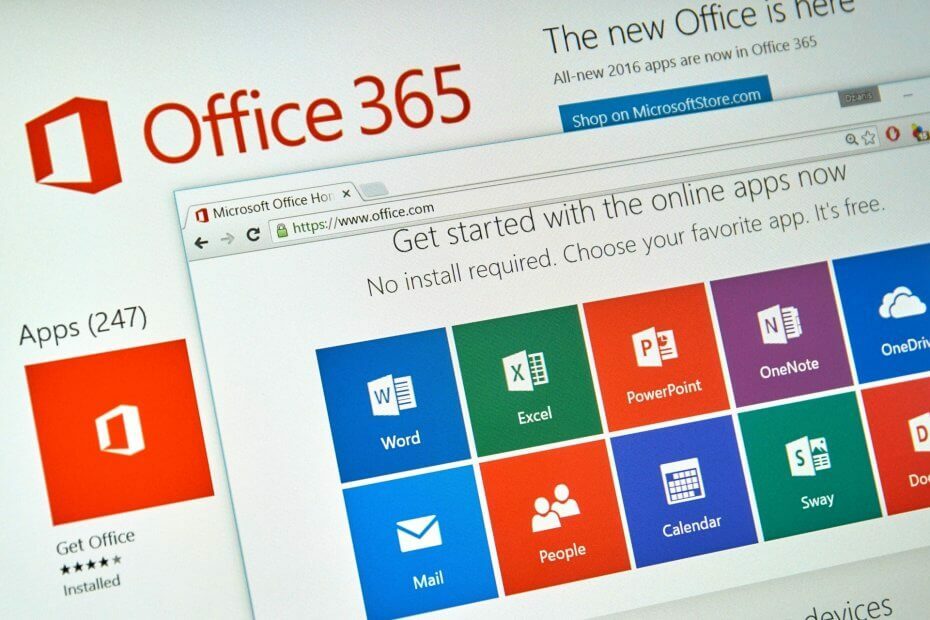
![Como mover imagens no Microsoft Word [Guia completo]](/f/d9fb781e9313ecb5f207ea2785f848b0.jpg?width=300&height=460)